Mewarnai Otomatis Nilai Siswa Yang Ada Dibawah Rata - Rata Dalam Excel
Mewarnai Nilai Siswa Dibawah Rata - Rata - Dalam mengolah nilai untuk kemudahan kadang kita lakukan didalam Excel.
Salah satu unsur yang dihitung dalam Nilai Siswa tersebut adalah nilai rata - ratanya.
Dari nilai rata - rata tersebut kita bisa membandingkan Siswa mana yang nilainya dibawah dari nilai rata - rata tersebut.
Supaya mudah menemukan Siswa yang nilainya dibawah rata - rata kita bisa mewarnai nilai Siswa tersebut.
Tentu saja proses mewarnainya dilakukan secara otomatis bukan manual satu persatu.
Mewarnai Nilai Siswa Dibawah Rata - Rata
Menu yang dapat digunakan untuk mewarnai nilai tersebut adalah Conditional Formatting yang ada dalam Tab Home.
Seperti yang kita ketahui bahwa memang Conditional Formatting ini dapat digunakan untuk mewarnai Cell secara otomatis.
Baca Juga : Mewarnai Cell Otomatis Dengan Kriteria Dalam Excel
Didalam Conditional Formatting tersebut akan ada juga rumus yang digunakan untuk memisahkan kondisi atau kriterianya.
Rumus yang akan digunakan tersebut adalah rumus Excel IF yang memang fungsinya untuk menguji sebuah nilai logika.
Untuk fungsi rumus IF secara rinci rasanya tidak perlu saya jelaskan karena hampir semua pengguna Excel sudah mengenal rumus IF Excel tersebut.
Contoh Mewarnai Nilai Siswa Dibawah Rata - Rata
Selanjutnya mari kita lihat contoh serta langkah - langkah pembuatan Conditional Formattingnya.
Silahkan perhatikan gambar berikut ini :
Dalam contoh gambar tersebut sudah ada daftar nilai Siswa serta angka nilainya yang ada pada kolom B atau kolom Nilai.
Selanjutnya silahkan hitung berapa angka nilai rata - rata Siswanya dan pada contoh diatas saya sudah menghitungnya pada Cell E4.
Angka pada Cell E4 tersebutlah yang akan menjadi kriteria Conditional Formatting saat memberi warna pada Cellnya.
Adapun langkah - langkah pembuatan Conditional Formatting untuk mewarnai nilai siswa dibawah rata - rata adalah sebagai berikut :
- Blok Cell B4 sampai dengan Cell B9
- Klik Tab Home
- Klik Conditional Formatting yang ada pada kelompok Styles
- Klik New Rule dan akan muncul kotak dialog New Formatting Rule
- Dalam kotak Select a Rule Type klik : Use a formula to determine which cells to format
- Selanjutnya dalam kotak Format values where this formula is true masukan rumus : =IF(B4<$E$4;1;0)
- Kllik tombol Format dan akan muncul kotak dialog Format Cells
- Dalam kotak dialog Format Cells klik Tab Fill
- Pilih dan klik warna yang akan digunakan
- Klik OK dan tampilan akan kembali ke kotak dialog New Formatting Rule
- Klik OK
Setelah selesai sampai dengan langkah yang ke-11 diatas selanjutnya silahkan uji coba apakah benar Siswa yang nilainya dibawah rata - rata cellnya akan berubah menjadi warna merah.
Pada contoh gambar diatas terlihat bahwa ada 3 orang Siswa yang memang nilainya ada dibawah rata - rata.
Jika angka berubah maka secara otomatis warna merahpun akan berubah dan muncul pada cell dimana nilai Siswanya ada dibawah dari angka rata - ratanya.
Jadi, dari penjelasan diatas terlihat bahwa rumus IF dan Conditional Formatting memang dapat digunakan untuk memenuhi kebutuhan pengolahan nilai Siswa.
Itulah pembahasan kita kali ini tentang cara mewarnai nilai siswa yang dibawah rata - rata dan semoga artikel ini bermanfaat untuk semua pembaca.

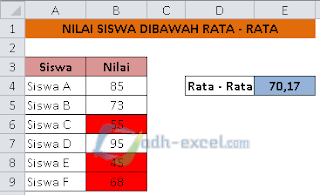
Post a Comment for "Mewarnai Otomatis Nilai Siswa Yang Ada Dibawah Rata - Rata Dalam Excel"